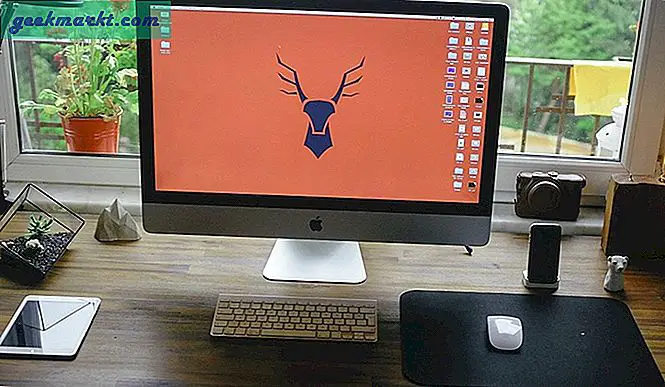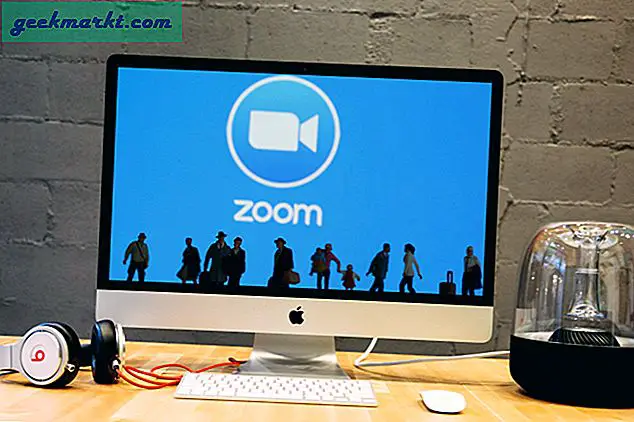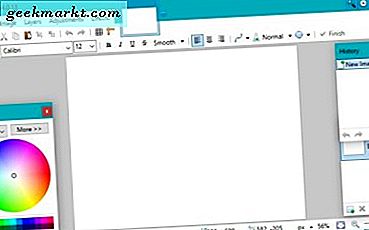มีหลายครั้งที่ฉันต้องแคสต์ไฟล์ หน้าจอ Android ไปยังพีซี สำหรับการนำเสนอแอพ Android หรือการเข้าถึงเอกสารบนโทรศัพท์ของฉันอย่างรวดเร็ว ฉันใช้ Vysor บน Windows และตอนนี้เนื่องจากฉันได้ย้ายไปใช้ Linux โดยสิ้นเชิงฉันก็ต้องการแอพที่คล้ายกันสำหรับ Linux เช่นกัน ต่อมาฉันได้พบกับแอพบางตัวที่ไม่เพียง แต่ให้คุณสะท้อนหน้าจอ Android ของคุณ แต่ยังให้อินพุตคีย์บอร์ดสตรีมผ่าน Wi-Fi หน้าจอบันทึกและอื่น ๆ อีกมากมาย เรามาดูกันดีกว่า เราจะ?
แอพแคสต์หน้าจอฟรีที่ดีที่สุดใน Linux
1. ScrCpy
โหมดการเชื่อมต่อ: USB, Wi-Fi
ScrCpy (ย่อมาจาก source copy) เป็นแอปพลิเคชั่นมิเรอร์โอเพนซอร์สสำหรับ Android และ Linux ปัญหาเดียวคือคุณต้องสร้างโค้ดบนสภาพแวดล้อม Linux สำหรับสภาพแวดล้อมอื่น ๆ เช่น Ubuntu, Arch-Linux มีอยู่ในที่เก็บ มีหนึ่งในการตั้งค่าที่ง่ายที่สุด สิ่งที่คุณต้องทำคือติดตั้งแอพและรันคำสั่งต่อไปนี้บนเทอร์มินัล
scrcpy
ScrCpy ใช้งานได้ดีผ่านการเชื่อมต่อแบบมีสาย รองรับความละเอียด 1920 × 1080 + และอัตราการรีเฟรช 30-60 fps มันทำงานที่บิตเรตสูงสุด 8 Mbps จากแอปทั้งหมดข้างต้นฉันพบว่า ScrCpy มีเวลาแฝงน้อยที่สุด ScrCpy ช่วยให้แล็ปท็อปของคุณควบคุมอุปกรณ์ Android ต่างจาก Screen Cast ยอมรับการป้อนข้อมูลแป้นพิมพ์และเมาส์จากแล็ปท็อป

ด้วยวิธีแก้ปัญหาเล็กน้อยคุณยังสามารถทำให้ ScrCpy ทำงานแบบไร้สายผ่าน ADB ไร้สายได้ ต้องมีการกำหนดค่าเล็กน้อยและ เครื่องมือแพลตฟอร์ม ADB ซึ่งคุณสามารถดาวน์โหลดได้จากที่นี่ ในขั้นต้นคุณต้องเชื่อมต่ออุปกรณ์ Android ของคุณกับระบบ Linux ผ่าน USB และเรียกใช้คำสั่งต่อไปนี้
adb tcpip: 5555 adb เชื่อมต่อ your_android_ip_address: 5555
จากนั้นคุณสามารถถอดปลั๊กอุปกรณ์ของคุณและเรียกใช้คำสั่ง ScrCpy ด้วยตัวเลือกต่อไปนี้
scrcpy - อัตราบิต 2M - ขนาดสูงสุด 800
เนื่องจาก ScrCpy ทำงานด้วยความเร็วสูงถึง 8 Mbps ซึ่งจะมากเกินไปสำหรับการเชื่อมต่อ Wi-Fi ที่จะจัดการได้ ดังนั้นเราจึงใช้คำสั่งดังกล่าวข้างต้นเพื่อบังคับให้ ScrCpy ทำงานที่ 2 Mbps และลดความละเอียดลง เห็นได้ชัดว่าการใช้ ScrCpy แบบไร้สายมาพร้อมกับการต่อรองราคาเช่นเวลาแฝงต่ำความละเอียดลดลง ฯลฯ
ในการอัปเดตใหม่ ScrCpy ได้เพิ่มคุณสมบัติต่างๆเช่นการแชร์คลิปบอร์ดแบบไร้รอยต่อการปลุกมือถือระยะไกลด้วยแป้นพิมพ์ลัดเป็นต้น
2. ไวเซอร์
โหมดการเชื่อมต่อ: ยูเอสบี
Vysor เป็นแอปที่ได้รับความนิยมมากที่สุดเมื่อพูดถึงการสะท้อนหน้าจอ Android โชคดีที่มีแอปพลิเคชัน Chrome ดังนั้นจึงทำงานบน Linux ได้เช่นกัน อย่างไรก็ตามคุณจะต้องดาวน์โหลดและติดตั้งเบราว์เซอร์โครเมียมหรือเบราว์เซอร์ที่ใช้โครเมียมอื่น ๆ เช่น Vivaldi, Iridium เป็นต้น
สิ่งที่คุณต้องทำคือติดตั้งแอป Vysor Chrome และเรียกใช้งาน ตอนนี้เชื่อมต่ออุปกรณ์ Android ของคุณกับแล็ปท็อปผ่านสาย USB ตรวจสอบให้แน่ใจว่าคุณเก็บโทรศัพท์ Android ไว้ในโหมดแชร์ไฟล์แทนที่จะชาร์จ เมื่อเสร็จแล้วให้คลิกที่ปุ่ม“ ค้นหาอุปกรณ์” บนแอป Vysor บนเดสก์ท็อป ถัดไปจากหน้าต่างป๊อปอัปให้เลือกอุปกรณ์ Android ของคุณและคลิกที่ปุ่มเลือก

หน้าต่างถัดไปจะมีหน้าจอป๊อปอัพอุปกรณ์ของคุณปรากฏขึ้นพร้อมตัวควบคุมมากมายบนแถบเครื่องมือ Vysor ช่วยให้คุณบันทึกหน้าจอและถ่ายภาพหน้าจอบน Android ได้โดยตรงจากแล็ปท็อป Vysor ยังมีตัวแปรแบบชำระเงินซึ่งมีค่าใช้จ่าย $ 10 ต่อปี คุณจะได้รับคุณสมบัติเพิ่มเติมสองสามอย่างเช่นลากและวางไฟล์และสะท้อนหน้าจอของคุณผ่าน Wi-Fi

ในกรณีที่คุณประสบปัญหาใด ๆ ให้ปิดทั้งแอป Android และเดสก์ท็อป รีเซ็ตการเชื่อมต่อโดยถอดสาย USB ออกแล้วลองอีกครั้ง ปัญหาสำคัญคือ Vysor ขึ้นอยู่กับ Adobe Flash ซึ่งเป็นต้นตอของความวุ่นวาย
ในกรณีที่คุณพบข้อผิดพลาดที่ระบุว่า“ ไม่รองรับปลั๊กอินนี้” ตรวจสอบให้แน่ใจว่าคุณได้ติดตั้งปลั๊กอินแฟลชบนระบบ Linux ของคุณ
ดาวน์โหลด Vysor

3. แคสต์หน้าจอ
โหมดการเชื่อมต่อ: WiFi, Mobile Hotspot
แอป ScreenCast ช่วยให้คุณจำลอง Android ผ่าน Wi-Fi หรือฮอตสปอตมือถือ สามารถใช้ได้กับ Linux เกือบทุกรุ่น เกณฑ์เดียวคืออุปกรณ์ทั้งสองต้องอยู่ในเครือข่าย Wi-Fi เดียวกัน
ในการเริ่มต้นขั้นแรกคุณต้องดาวน์โหลดแอป Screen Cast บนอุปกรณ์ Android ของคุณ เปิดแอปแล้วแตะที่“ เครือข่าย Wi-Fi” ในหน้าถัดไปให้แตะที่ปุ่ม“ เริ่มการแพร่ภาพ”

ในหน้าจอสุดท้ายคุณจะเห็น URL และ ID จด URL และตรงไปที่เบราว์เซอร์บนแล็ปท็อป Linux ของคุณ ป้อน URL บนแถบที่อยู่และคุณจะสามารถเห็นหน้าจอมือถือของคุณ

Screen Cast ยังมีรูปแบบพรีเมียมที่ให้คุณสะท้อนหน้าจอ Android ผ่านเน็ตมือถือ ตัวแปรพรีเมียมมีค่าใช้จ่ายประมาณ $ 3.75 / เดือน
ดาวน์โหลด แคสต์หน้าจอ
4. AirDroid
โหมดการเชื่อมต่อ: Wi-Fi
AirDroid เป็นแอปแชร์ไฟล์มากกว่า แต่มีฟังก์ชันการคัดกรองมิเรอร์ในตัวซึ่งใช้งานได้ดี คุณไม่สามารถจัดหาอินพุตคีย์บอร์ดและเมาส์ได้ แต่มีการตั้งค่าที่ค่อนข้างราบรื่น ก่อนอื่นคุณจะต้องติดตั้งแอพ AirDroid บนอุปกรณ์ Android ของคุณ AirDroid กำหนดให้คุณต้องลงทะเบียนและเชื่อมโยงอุปกรณ์ของคุณตามรหัสอีเมล ในรุ่นฟรีคุณสามารถมีอุปกรณ์ที่เชื่อมโยงกับรหัสอีเมลได้ไม่เกิน 2 เครื่อง
เมื่อคุณลงทะเบียนและเข้าสู่ระบบเสร็จเรียบร้อยแล้วคุณจะถูกนำไปที่หน้า“ ความปลอดภัยและคุณสมบัติระยะไกล” ในหน้านี้ให้แตะที่การบันทึกหน้าจอและให้สิทธิ์ที่จำเป็นแก่แอป

เมื่อเสร็จแล้วตรงไปที่แอปเว็บ AirDroid บนเบราว์เซอร์เดสก์ท็อป หลังจากเข้าสู่ระบบคุณจะได้รับแจ้งให้เลือกอุปกรณ์ที่เชื่อมโยงกับรหัสอีเมลของคุณ AirDroid ทำงานผ่าน Wi-Fi และแม้กระทั่งข้อมูลมือถือ อย่างไรก็ตามเวลาในการตอบสนองขึ้นอยู่กับความเร็วเครือข่ายของคุณ บนแอปพลิเคชันเว็บดับเบิลคลิกที่ไอคอน "มิเรอร์" จากนั้นจะโหลดหน้าจอ Android ของคุณ

ปิดคำ
นี่คือ 3 แอพที่จะสะท้อนหน้าจอ Android ของคุณผ่าน Linux สำหรับปัญหาหรือข้อสงสัยเพิ่มเติมเกี่ยวกับการมิเรอร์หน้าจอ Android โปรดแจ้งให้เราทราบในความคิดเห็นด้านล่าง
ยังอ่าน: แอพใหม่นี้ช่วยให้คุณดูหน้าจอโทรศัพท์บนพีซีผ่าน USB